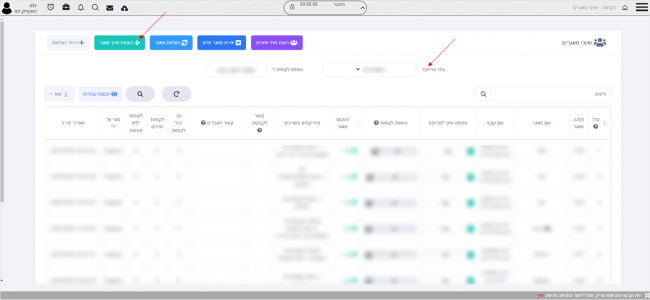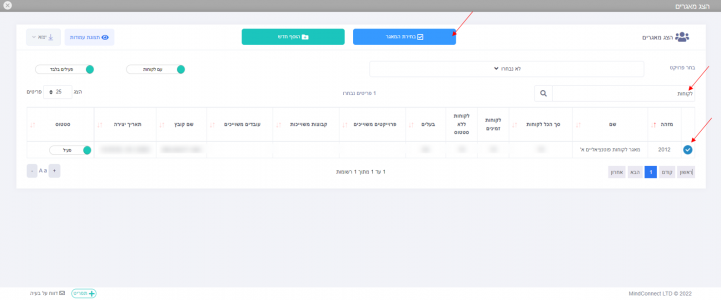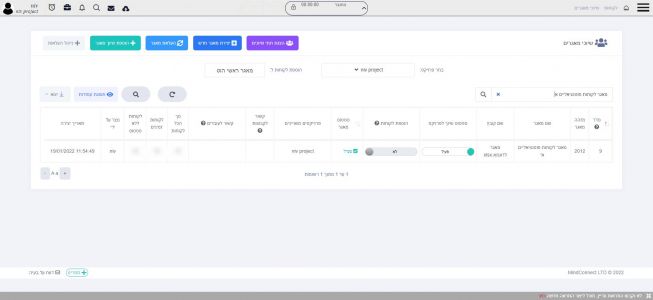שיוך מאגר לפרויקט: הבדלים בין גרסאות בדף
קפיצה לניווט
קפיצה לחיפוש
| שורה 4: | שורה 4: | ||
[[קובץ:שיוך מאגר לפרויקט.png|ללא|ממוזער|650x650 פיקסלים]] | [[קובץ:שיוך מאגר לפרויקט.png|ללא|ממוזער|650x650 פיקסלים]] | ||
לאחר מכן יש לבחור את המאגר אותו נרצה לשייך לפרויקט שזה עתה בחרנו ובסיום התהליך ללחוץ "בחירת המאגר". | לאחר מכן יש לבחור את המאגר אותו נרצה לשייך לפרויקט שזה עתה בחרנו ובסיום התהליך ללחוץ "בחירת המאגר". | ||
בכדי להוסיף מאגרים חדשים למערכת, ניתן [[העלאת מאגר|'''להעלות מאגר''']] או ליצור מאגר ריק. | |||
[[קובץ:בחירת מאגר לשיוך.png|ללא|ממוזער|721x721 פיקסלים]] | [[קובץ:בחירת מאגר לשיוך.png|ללא|ממוזער|721x721 פיקסלים]] | ||
כעת נאכל לראות שהמאגר התווסף בהצלחה לפרויקט שבחרנו ומשתמשי הפרויקט יוכלו לראות את הלקוחות מהמאגר בחייגן. | כעת נאכל לראות שהמאגר התווסף בהצלחה לפרויקט שבחרנו ומשתמשי הפרויקט יוכלו לראות את הלקוחות מהמאגר בחייגן. | ||
[[קובץ:שיוך מאגר בוצע בהצלחה.jpg|ללא|ממוזער|653x653 פיקסלים]] | [[קובץ:שיוך מאגר בוצע בהצלחה.jpg|ללא|ממוזער|653x653 פיקסלים]] | ||
גרסה מ־13:10, 29 בפברואר 2024
כברירת מחדל שיוך מאגר נמצא ב: "תפריט ראשי" ← "לקוחות" ← "שיוכי מאגרים".
בעמוד "שיוכי מאגרים" יש לבחור את הפרויקט אליו נרצה לשייך את המאגר ולאחר מכן ללחוץ על "הוספת שיוך למאגר" שנמצא בצד השמאלי העליון של העמוד.
לאחר מכן יש לבחור את המאגר אותו נרצה לשייך לפרויקט שזה עתה בחרנו ובסיום התהליך ללחוץ "בחירת המאגר". בכדי להוסיף מאגרים חדשים למערכת, ניתן להעלות מאגר או ליצור מאגר ריק.
כעת נאכל לראות שהמאגר התווסף בהצלחה לפרויקט שבחרנו ומשתמשי הפרויקט יוכלו לראות את הלקוחות מהמאגר בחייגן.